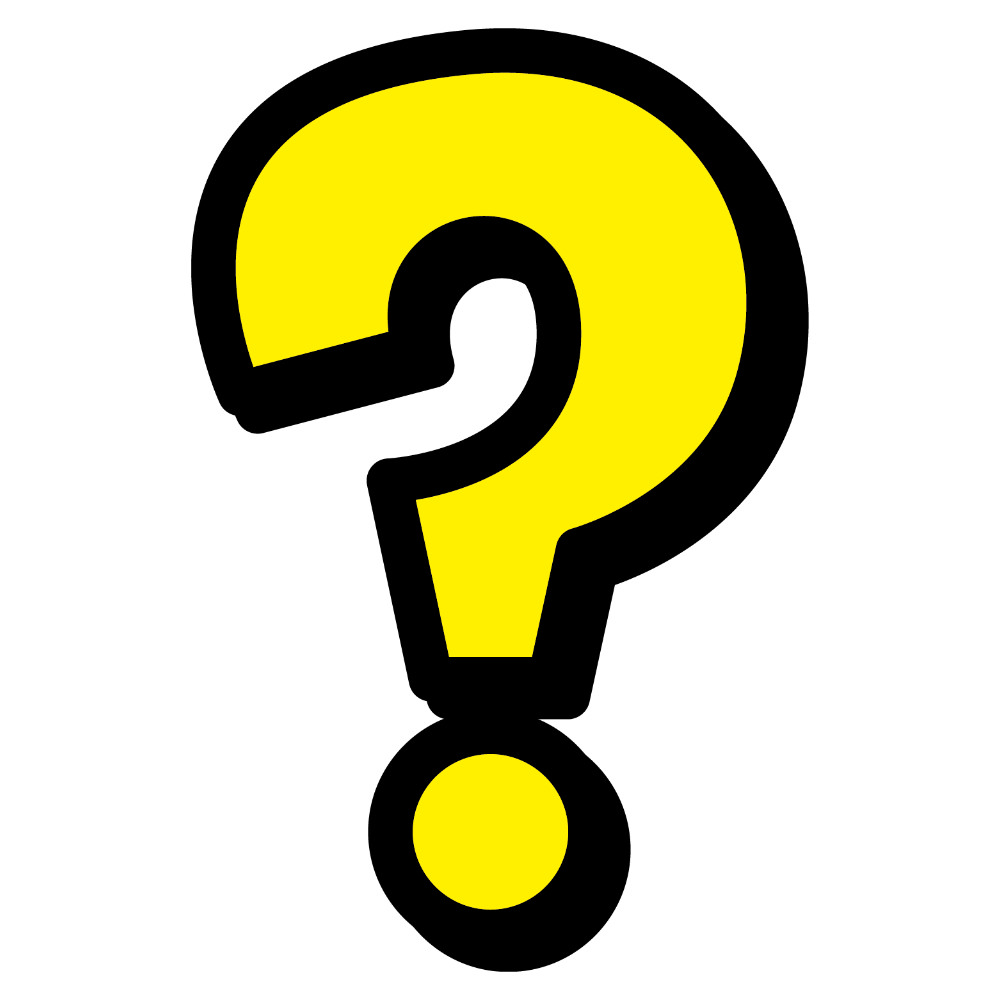 読者の悩み
読者の悩み・SSLって何?
・リダイレクトって何?
・SSL設定って難しいでしょ?
このような疑問に答えていきます。
- SSLの説明
- SSLの設定方法【真似でOK】



非農家から兼業農家に転身しました。
「ブルーベリーラボ直方」というブルーベリー観光農園(ブルーベリー養液栽培)を運営しているブルーベリー農家です。
マーケティングが好きで、リアルビジネス・ネットビジネスを模索しながら頑張ってます。
心理学的な話が一番好きです。
新しいことを考えたり、試したりすることが好き
・YouTube
(ぜひフォローして下さい!)
実際、僕も本記事に書かれていることを独学で学び、サーバーを借りて、独自ドメインを取得しブログを運営してます。
この記事を読めば、ワードプレスについて知ることができブログ超初心者から一歩進むことができますし、ネットが苦手な方やブログ初心者の方でも真似してもらえばワードプレスをはじめることができます。
レンタルサーバーはエックスサーバー、お名前ドットコムでドメイン取得をしてます。
最後までじっくりと読んで、真似してみてください。
SSLってどういうこと?
SSLとはサイトを安全なものにすると理解してもらえたらOKです。
もう少しSSLの役割を詳しく説明すると
- 暗号化通信
- サイト運営元の確認
1.暗号化通信
インターネットでは様々な人がいるため、個人情報の流出を防いだり、覗き見できないようにしてやるのが一番です。そのために暗号化通信という技術を使って、不正なアクセスができないようにしてます。
技術は複雑なのですが、暗号化してやることで安心してインターネットを楽しむことができます。
2.サイト運営元の確認
インターネットを楽しむために、暗号化通信だけではなく、作られたサイトやブログが安全なものである必要があります。安全なサイトとは作った人がどのような人かが保証されているサイトです。
SSL設定をすることでGoogleから「安全なサイト」とみてもらえます。そうすることで検索順位が上がります。逆にSSL設定をしておかないと、Googleから「安全ではない」とみなされ検索順位が上がることはありません。
では、さっそくSSL設定をしていきましょう
SSL設定はワードプレスとエックスサーバーと両方で行います。
ここからは真似してもらえたらOKです。
ワードプレスでSSL設定をする【真似でOK】
ワードプレスでサイトURLにSSL設定をします。
ワードプレスの管理画面から設定をしていきます。
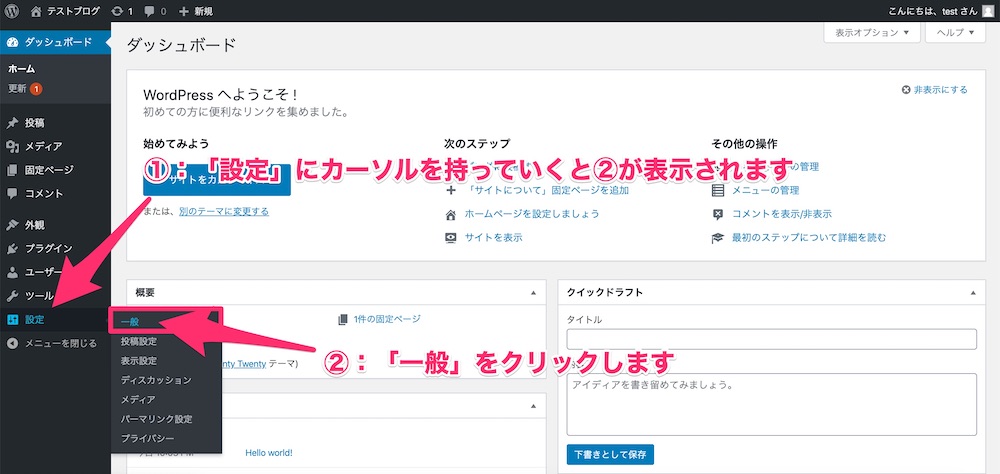
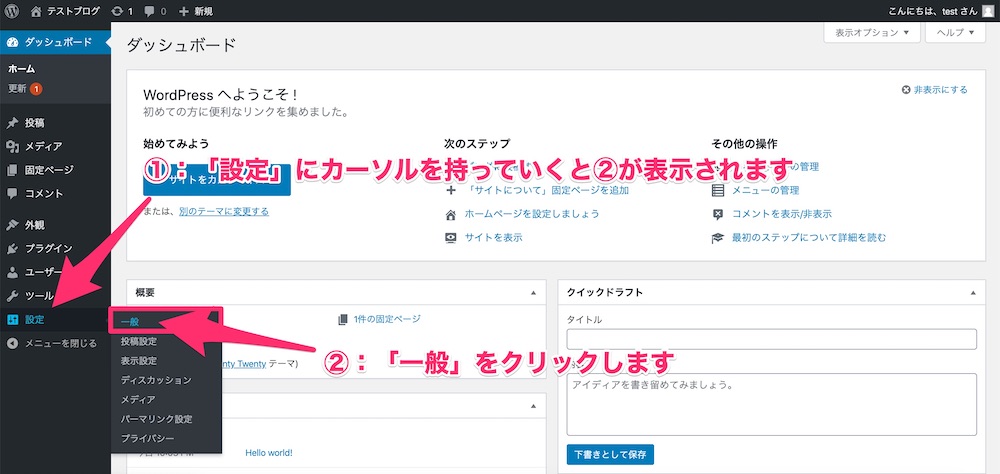
「設定」にカーソルを持っていくと「一般」が表示されます
「一般」を選択して下さい
一般設定が表示されます
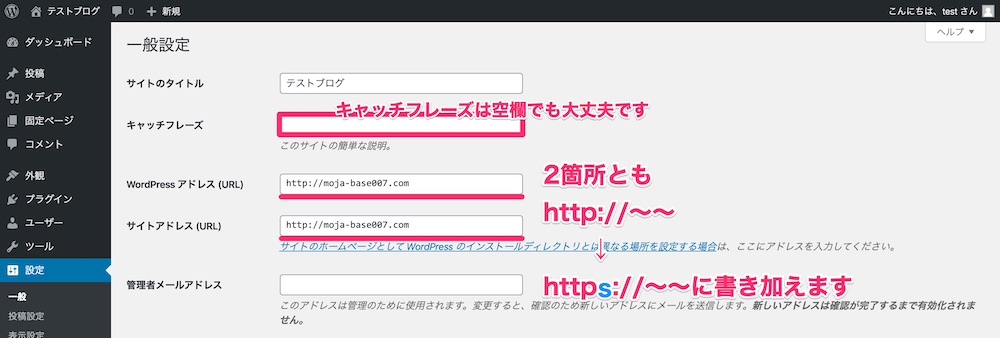
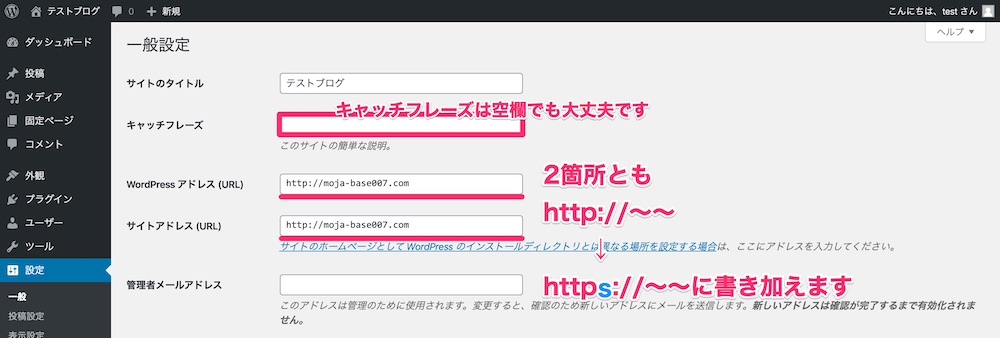
キャッチフレーズは後から変更可能です。
入力しなくても大丈夫です。もちろんキャッチフレーズが決まっていれば入力しても良いです。
「WordPressアドレス」、「サイトアドレス」の『http』の後ろに『s』を入力して下さい。
『https://〜〜』と書き加えたらOKです。
このように書き加え、下にある「変更を保存」を押して保存して下さい。
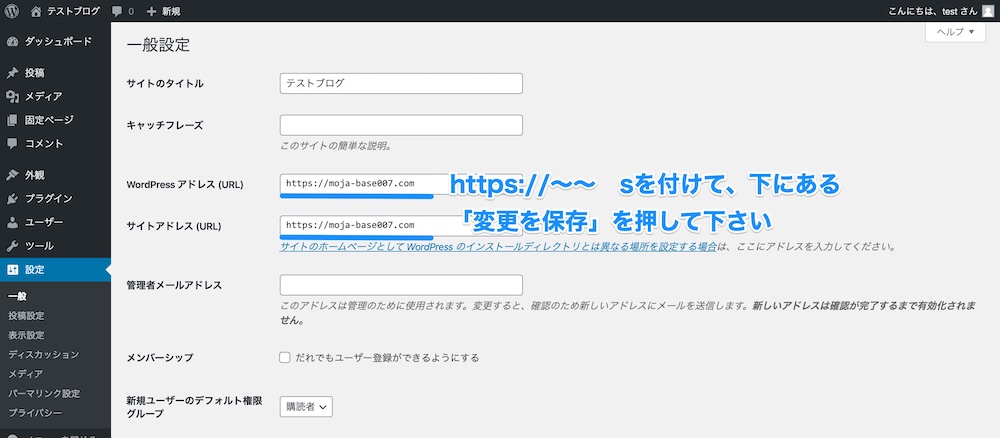
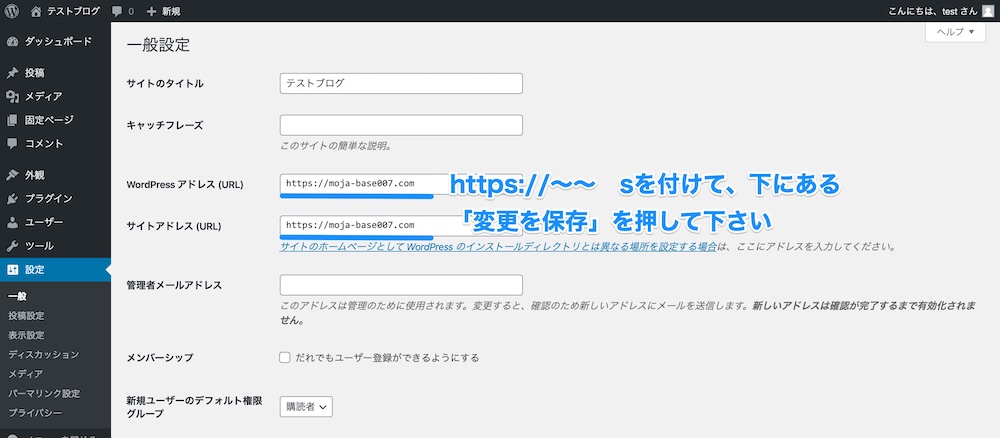
- 『無効なURL』と表示された場合
→数時間待てば大丈夫です - 『もう一度ログインして下さい』と表示された場合
→URLに「https://」をつけて新しいURLになったので、もう一度ログインしたら大丈夫です
次はURLを新しくしたので、元のアドレスにアクセスしてしまった人を新しいURLに導いてあげる設定をします
このことをリダイレクトと言います
リダイレクトとは
前のアドレスにアクセスした人を新しいアドレスに導くこと
僕もそうでしたが、最初はこんなことを言われても意味がよく分かりませんでした。
意味が分からなくても問題ないので、リダイレクト設定をしていきましょう。
リダイレクト設定方法【真似でOK】
エックスサーバーのサーバーパネルにアクセスしましょう
アクセスしたら『.htaccess編集』に進みます。
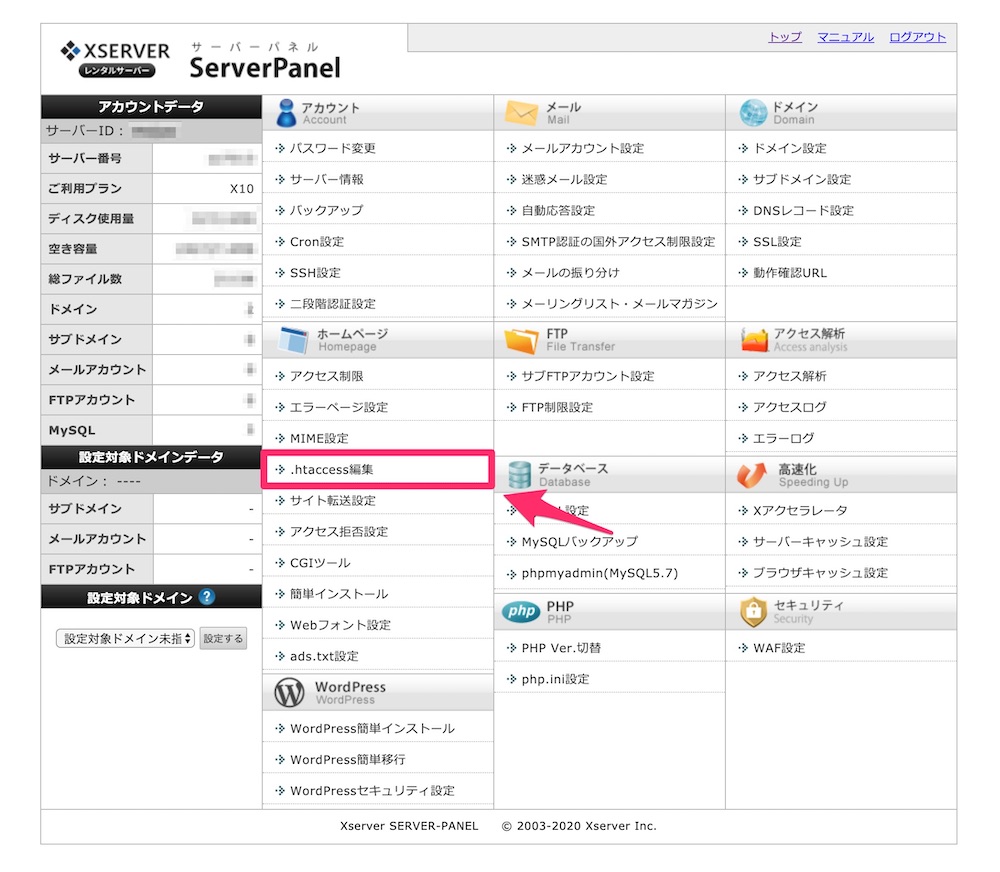
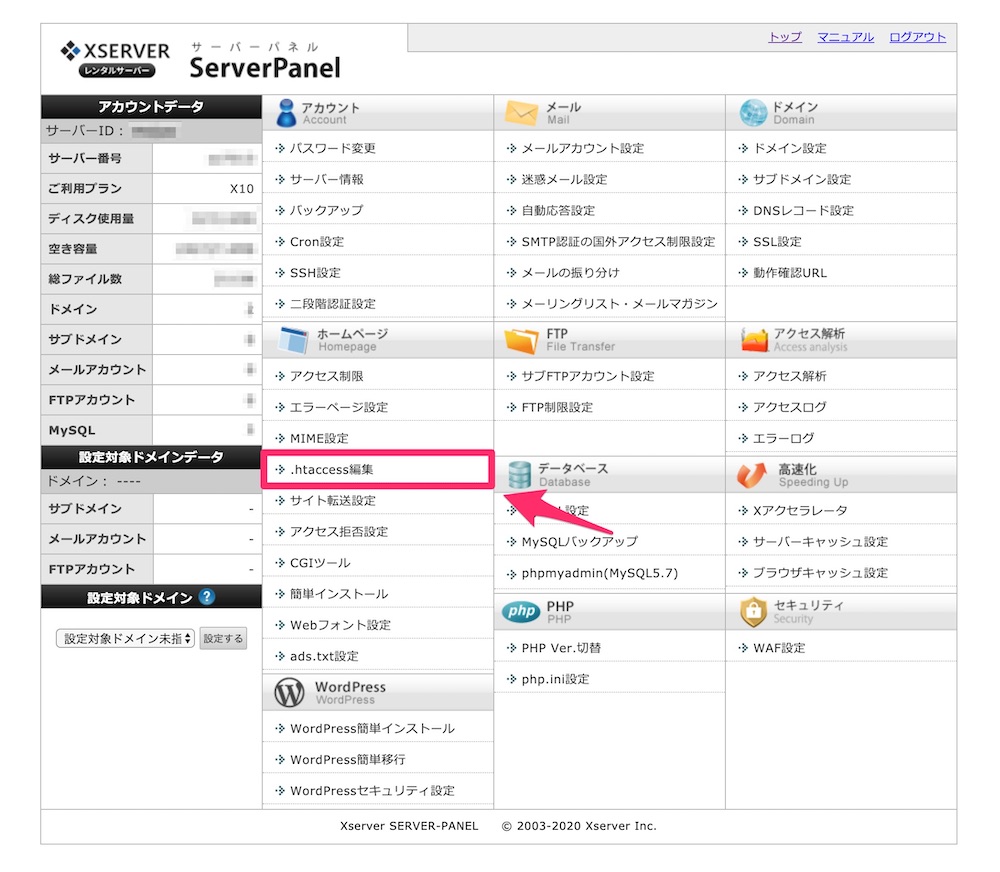
ドメイン選択画面が表示されます。
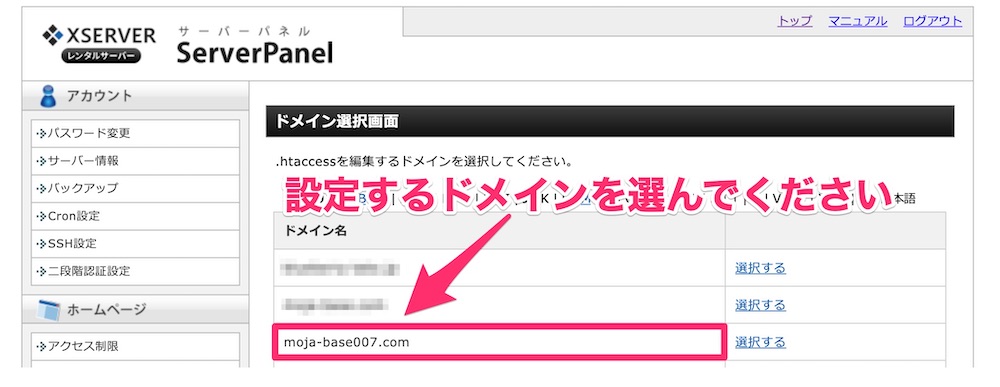
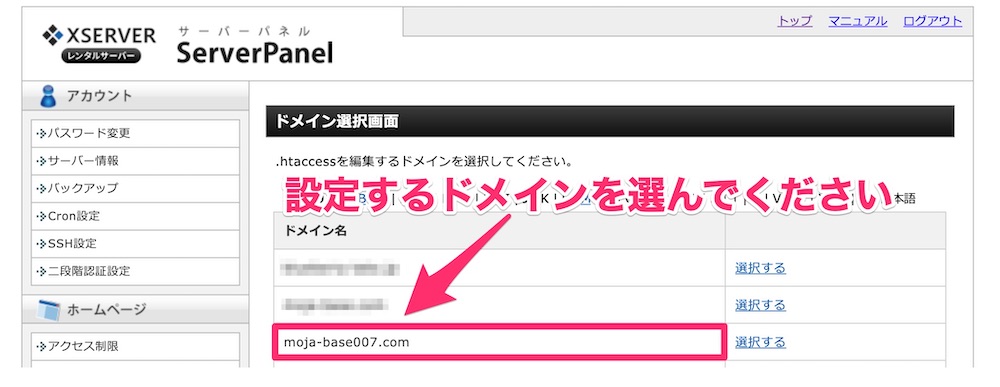
設定するドメインを選んで下さい。
「.htaccess編集」が表示されます。
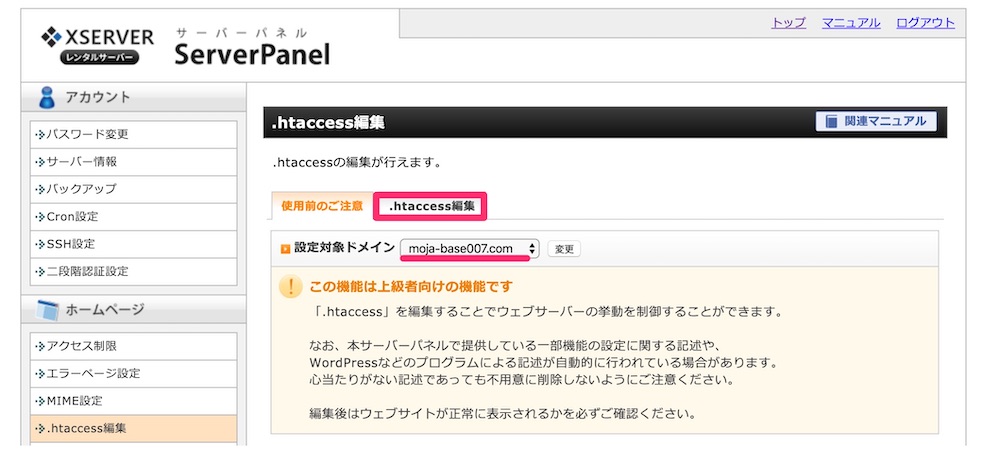
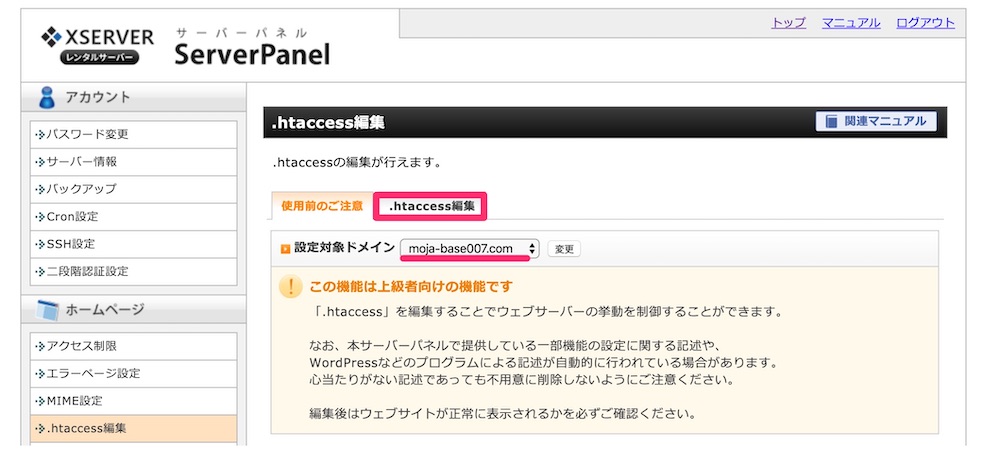
設定対象ドメインに間違いがないか確認し、「.htaccess編集」のタブを押して下さい。
下の画面が表示されます。
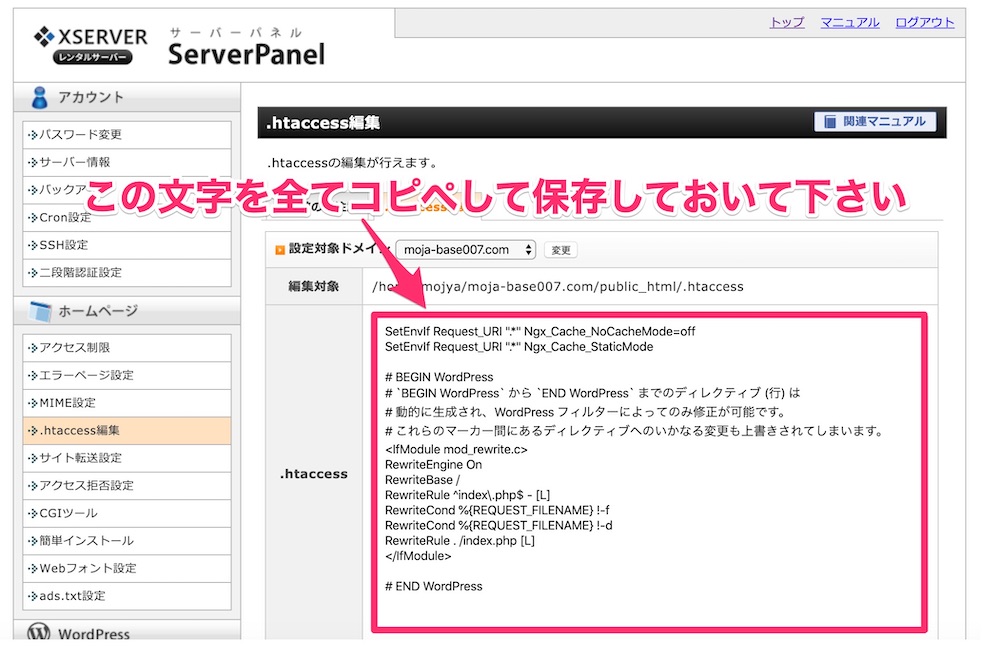
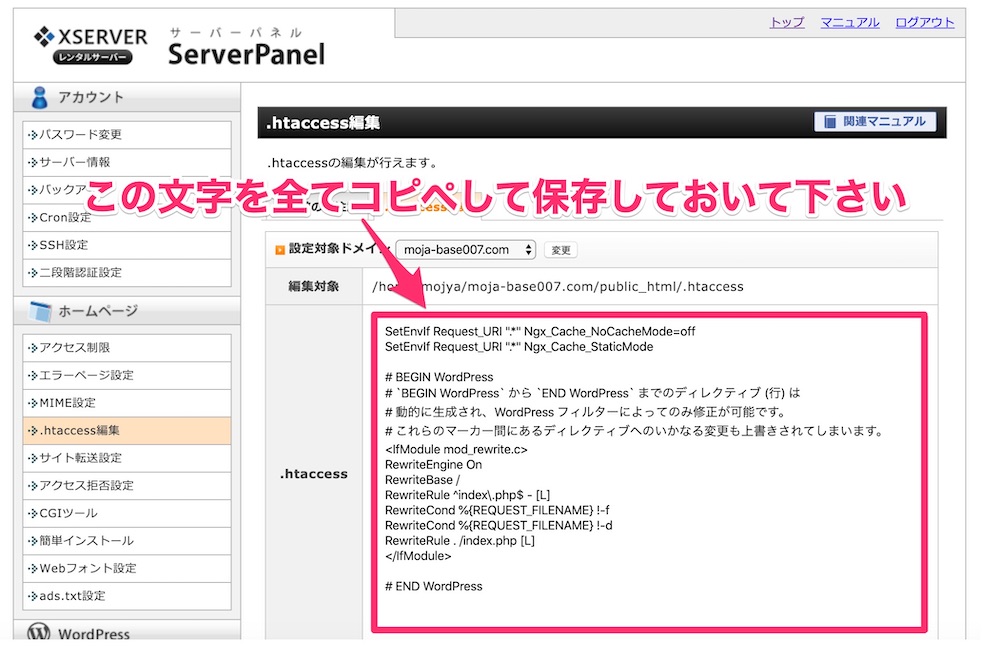
内容は僕もよく分かりませんが、この枠の部分は重要なのでメモやWordなどにコピペしておいてください。(万が一、後にトラブルが起きた時に元に戻すためです)
文字列はワードプレスのバージョンによって異なることがあるので気にしなくて大丈夫です
この文字列の先頭に
<IfModule mod_rewrite.c>
RewriteCond %{HTTPS} off
RewriteRule ^(.*)$ https://%{HTTP_HOST}%{REQUEST_URI} [R,L]
</IfModule>こちらを追加して下さい。
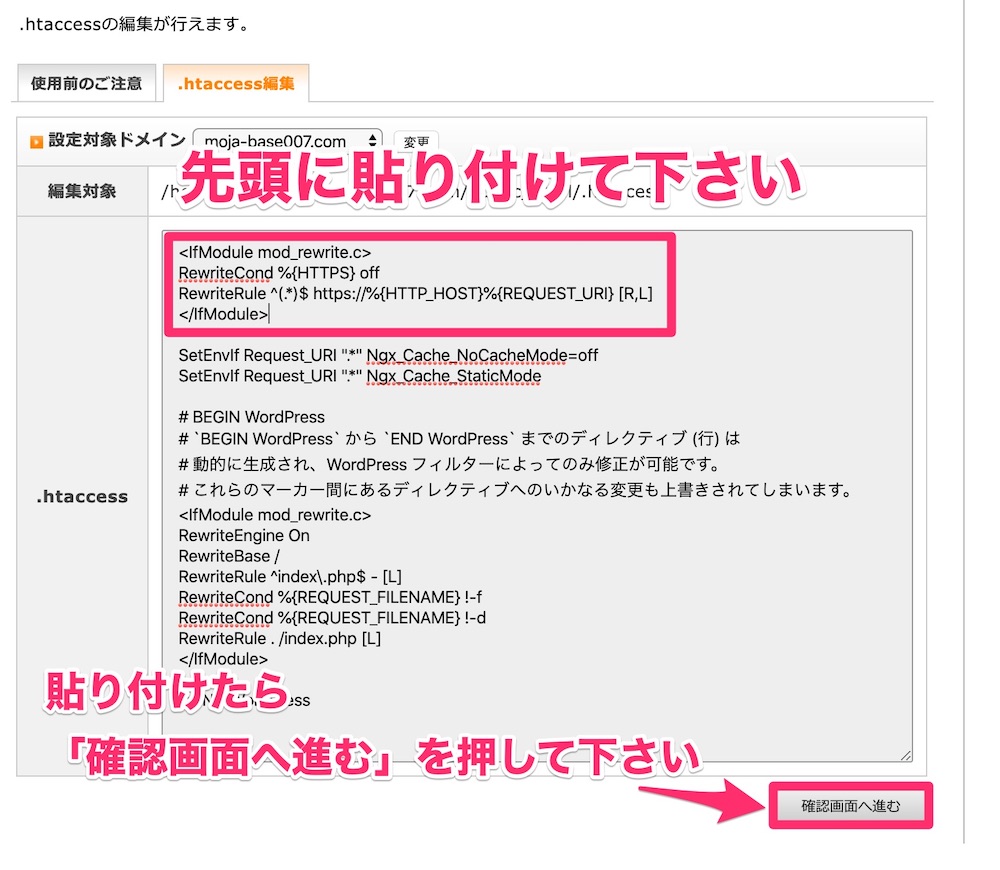
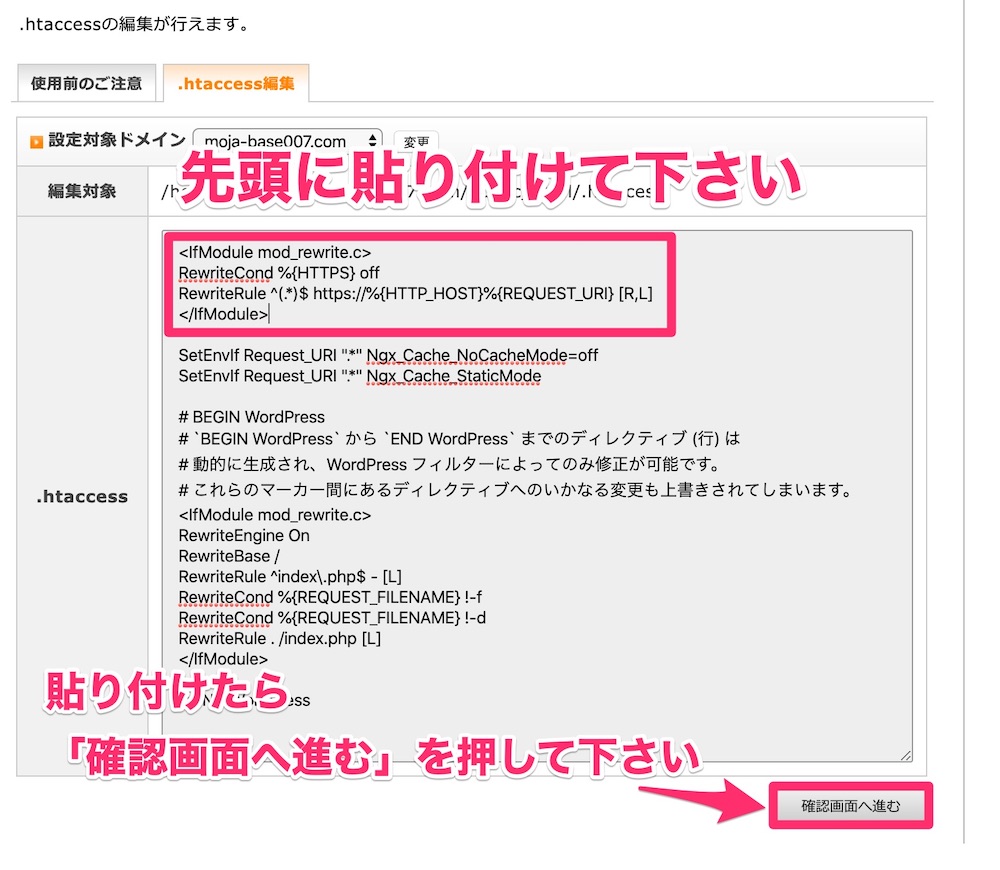
上の画面のように付け加えたら、「確認画面へ進む」を押して下さい。
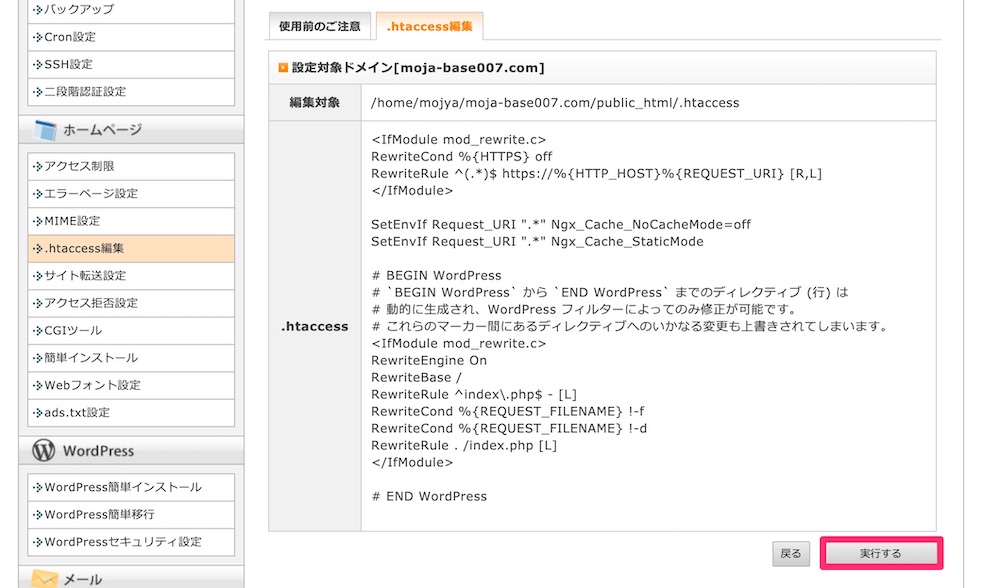
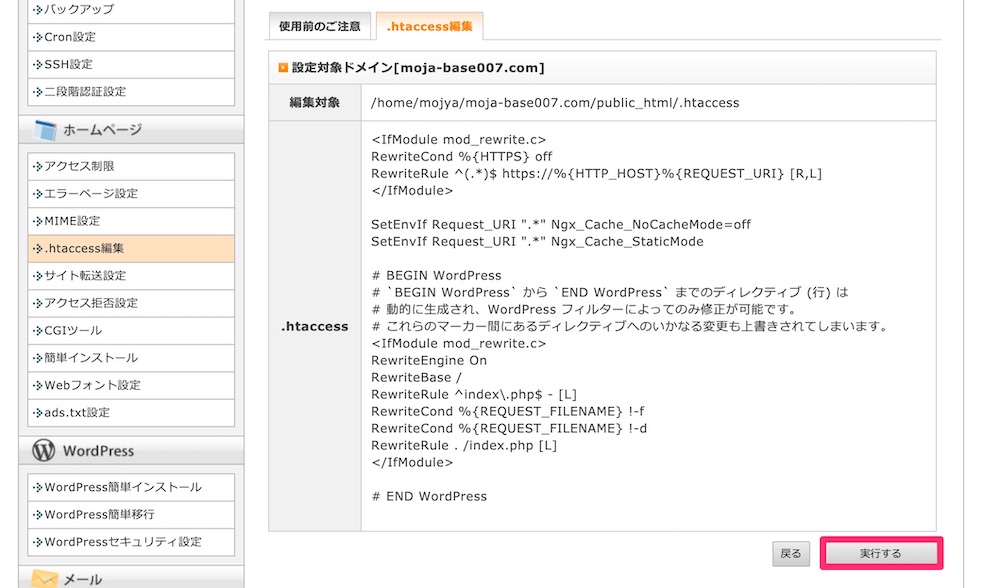
文字列を確認して「実行する」を押して下さい。
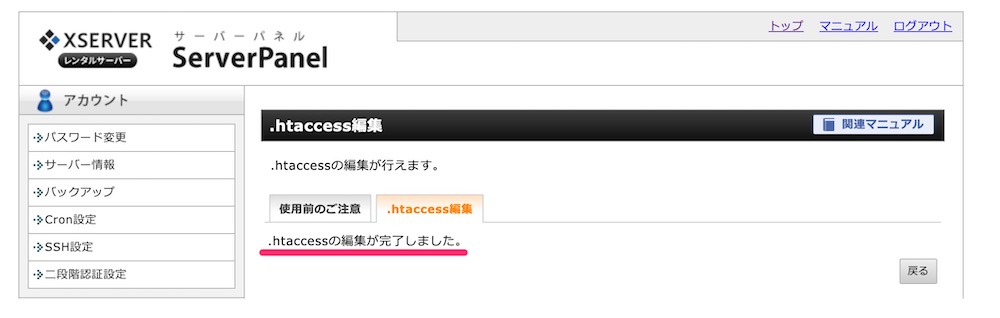
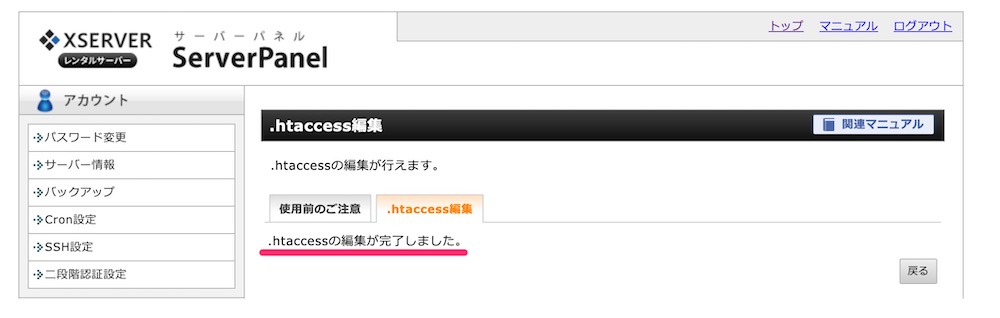
完了のメッセージが出たら終了です。
SSL設定ができたかを確認する方法
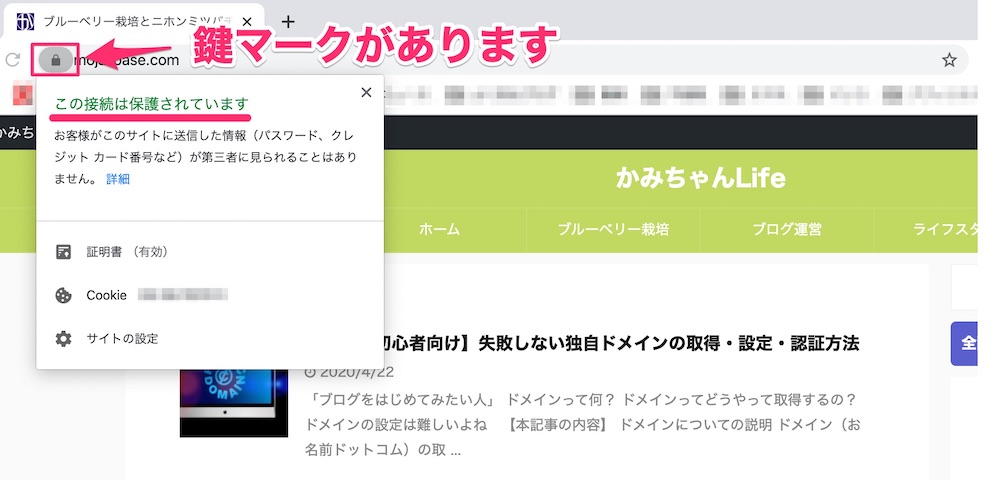
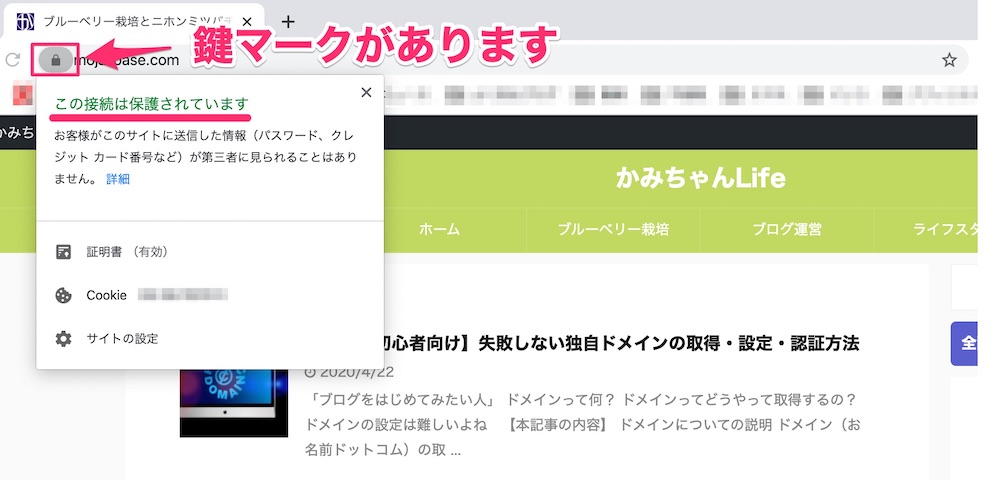
ブラウザ(画面はChromeです)のURLの前に鍵マークがつきます。
これで安全に保護されたブログと確認ができます
お疲れさまでした!
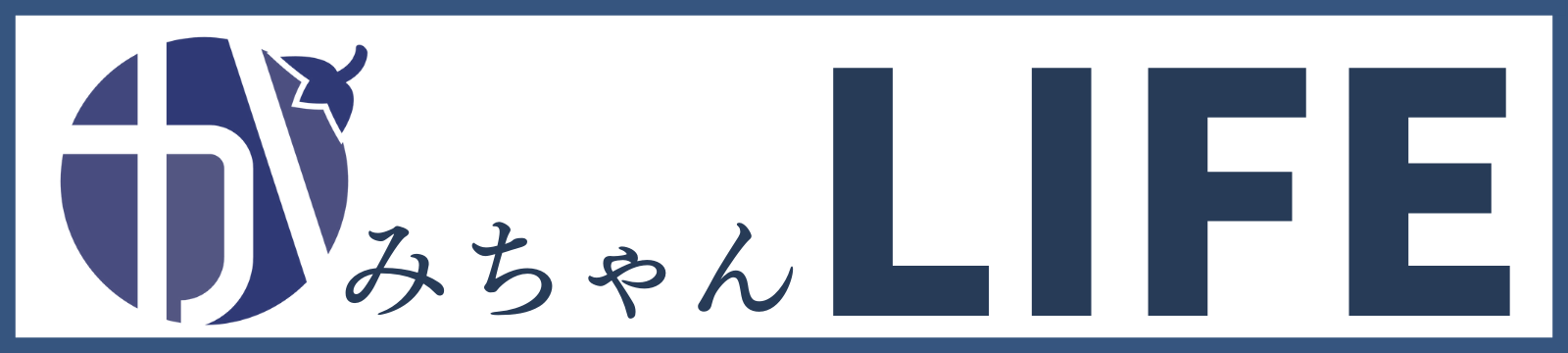

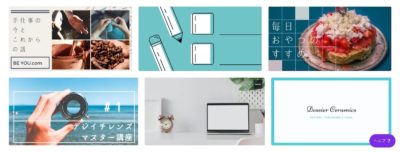
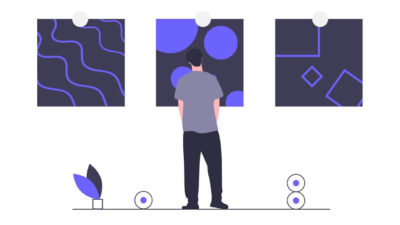






コメント